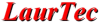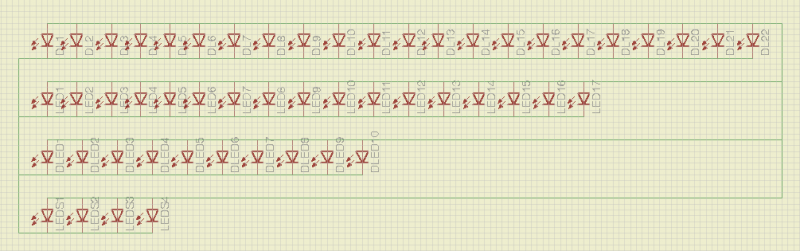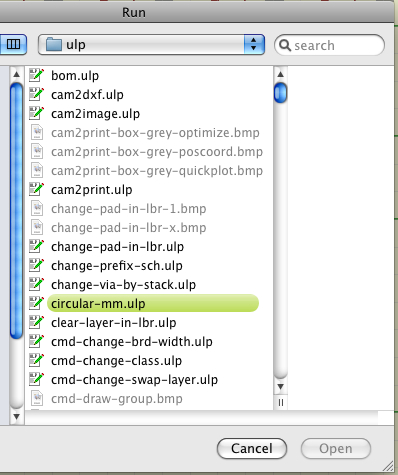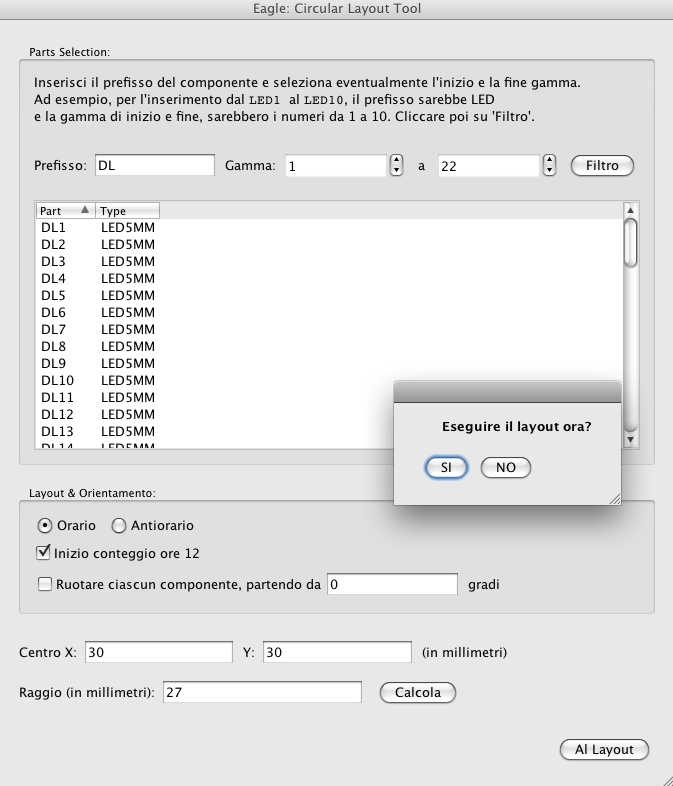Led montati in cerchio
11 Anni 4 Mesi fa #16
da cirifischio
Di nulla. È stato un piacere. Anzi una buona parte del merito è di Mauro Laurenti.
Due o tre anni fa postai la medesima richiesta sul forum della Precma, se non erro, e non ho mai ricevuto una benché minima risposta, neanche negativa, così continuai la ricerca ma con poco convincimento.
Poi girando qua e là per la rete trovai su questo forum lo spazio riservato ad Eagle ed ho provato a chiedere la medesima cosa, Mauro rispose di aver trovato qualcosa ed io sono andato a vedere, il resto è nei post precedenti.
Fra qualche tempo metterò in linea le prove che ho effettuato ed i modi d'uso, visto mai che interesserà anche a qualche altro disperato come me?
Un abbraccio... solo alle femminucce, ai maschietti NO!
Risposta da cirifischio al topic Led montati in cerchio
StefA ha scritto: grazie!
Ste
Di nulla. È stato un piacere. Anzi una buona parte del merito è di Mauro Laurenti.
Due o tre anni fa postai la medesima richiesta sul forum della Precma, se non erro, e non ho mai ricevuto una benché minima risposta, neanche negativa, così continuai la ricerca ma con poco convincimento.
Poi girando qua e là per la rete trovai su questo forum lo spazio riservato ad Eagle ed ho provato a chiedere la medesima cosa, Mauro rispose di aver trovato qualcosa ed io sono andato a vedere, il resto è nei post precedenti.
Fra qualche tempo metterò in linea le prove che ho effettuato ed i modi d'uso, visto mai che interesserà anche a qualche altro disperato come me?
Un abbraccio... solo alle femminucce, ai maschietti NO!
Si prega Accedi o Crea un account a partecipare alla conversazione.
- cirifischio
-
 Autore della discussione
Autore della discussione
- Junior Member
-

Riduci
Di più
11 Anni 4 Mesi fa #17
da StefA

Avevo seguito il post, il grazie è riferito al fatto che dopo aver risolto, hai scritto di averlo fatto e indicato come...la tendenza è che uno chiede, poi quando risolve svanisce...
Ste
..avevano magari fatto lo sgambetto al ka, ma il sangue restava sempre più denso dell'acqua.. [cit.]
Risposta da StefA al topic Led montati in cerchio
a me puoi offrire una birra!Un abbraccio... solo alle femminucce, ai maschietti NO!
Avevo seguito il post, il grazie è riferito al fatto che dopo aver risolto, hai scritto di averlo fatto e indicato come...la tendenza è che uno chiede, poi quando risolve svanisce...
Ste
..avevano magari fatto lo sgambetto al ka, ma il sangue restava sempre più denso dell'acqua.. [cit.]
Si prega Accedi o Crea un account a partecipare alla conversazione.
- StefA
-

- Moderator
-

Riduci
Di più
- Messaggi: 1222
- Ringraziamenti ricevuti 104
11 Anni 4 Mesi fa - 10 Anni 10 Mesi fa #18
da cirifischio
Questo ULP, creato da Darrel Tan, serve per inserire dei componenti all'interno di un cerchio. È stato da me utilizzato con facilità dando buoni risultati su un Mac PPC G4 e G5 con OSX 10.5.8; la versione di Eagle in mio possesso è la 5.11, ma dovrebbe funzionare anche con le versioni successive, attualmente – luglio 2013 –, non ho la possibilità di verificare.
Il link per scaricare il programma è questo:
bitbucket.org/geekman/circular-layout-ulp
Passo ora a descriverne il funzionamento, preciso che tutte le informazioni sono relative al funzionamento su Mac.
Una volta scaricato l'ULP decomprimetelo fino a trovare questo: ,
cercate la cartella contenente l'applicazione Eagle, all'interno di tale cartella ne troverete una chiamata "ulp", trascinate od incollate il programma scaricato dentro tale cartella.
Ora lanciate Eagle e create un nuovo schematic inserendo una serie di diodi led e rinominateli e collegateli come in Figura 1, nell'esempio ci sono quattro blocchi: il primo denominato "DL", il secondo "LED", il terzo "DLED", il quarto "LEDS".
Fig. 1
Una volta terminato il collegamento elettrico, create la board tramite l'apposito tasto, dovrebbe apparire qualcosa come in Fig. 2.
Fig. 2
Ho previsto la creazione di una lampada circolare del diametro di 60 mm.; tramite il comando Grid, impostate le misure in mm., ora con il comando Move trascinate il riquadro fino ad avere un quadrato di 60 mm. di lato come in Fig. 3.
Fig. 3
Nella barra dei comandi principale di Eagle, cliccate col tasto sinistro sull'icona ULP per attivare la finestra di scelta contenente tutti gli ULP, cliccate su "circular-mm.ulp", evidenziato in verde, per avviare il programma. Vedere Fig. 4.
Nella Fig. 4a potete notare come è strutturato l'ULP in tutte le sue parti che vengono più sotto spiegate.
Attenzione: dalla seconda volta in poi per attivare l'ULP usate il tasto destro, si aprirà una tendina che mostra il percorso dell'ULP, cliccateci ed immediatamente si aprirà il programma.
Fig. 4
Fig. 4a - Finestra del programma "circular-mm.ulp"
Aggiornamento: come avrete notato il nuovo ULP si chiama "circular-mm.ulp", che a differenza del suo predecessore, ora funziona in millimetri.
DESCRIZIONE DEI COMANDI
Prefisso inserire qui il nome del componente che deve essere ruotato, praticamente quello che si trova sotto la colonna di sinistra denominata "Part", attenzione, solo il nome del componente, in questo caso "DL" senza i numeri che seguono.
Gamma di default presenta i numeri -1 e -1: se i componenti da ruotare sono una sola serie, basta immettere nel campo Prefisso il nome del componente, cioè in questo caso "DL".
Filtro serve per selezionare i componenti desiderati se questi devono essere posizionati su circonferenze differenti. Se non usate questo comando, tutti i componenti si sovrapporranno in un unico punto.
Orario dispone i componenti in senso orario.
Antiorario dispone i componenti in senso antiorario.
Inizio conteggio ore 12 mette il primo componente della serie a partire dall'alto, precisamente dove si trovano le ore 12 in un orologio, con questa opzione attivata i componenti vengono disposti all'interno del cerchio in modo non simmetrico, ovvero il led che si trova alle ore 12 non corrisponde a quello che sta alle ore 6.
Disattivando l'opzione "Inizio conteggio... ”, il programma partirà da un punto differente rispetto alle ore 12, ma inserirà i componenti, il più possibile, in modo simmetrico.
Ruotare ciascun componente partendo da inserire i gradi di rotazione che il componente dovrà effettuare intorno al proprio centro. Accetta solo valori positivi.
Centro X: inserire il punto centrale di partenza orizzontale del cerchio.
Centro Y: inserire il punto centrale di partenza verticale del cerchio.
Raggio (in millimetri) inserire lunghezza del raggio della circonferenza di lavoro che avete scelto alla fine della quale verrà posizionato il componente, ricordarsi di sottrarre dal calcolo il raggio del componente per restare all'interno della circonferenza di lavoro.
Al Layout è il comando di partenza. Dopo aver premuto questo tasto verrà una finestra dove si dovrà cliccare su "SI" per lanciare il programma e vedere... l'effetto che fa.
ED ORA PARTIAMO!
Se avete eseguito alla lettera le istruzioni che ho descritto sopra fate quanto sotto, ricordando che le misure ora sono in millimetri.
1) Dovete avere davanti la board di Fig. 3, cliccate col tasto sinistro sull'icona ed attivate l'ULP;
2) in Prefisso inserite il nome del componente: DL;
3) in Gamma inserite al posto del primo -1, il numero del primo componente DL, cioè: 1; dove c'è la voce seguente "a", mettete 22. I numeri 1 e 22 sono riferiti al primo ed al ventiduesimo led, come potete vedere dallo "schematic” di Fig. 1;
4) cliccate sul pulsante "Filtro” e vedrete nella finestra bianca più grande sparire tutti i led meno quelli chiamati DL1, DL2, DL3, DL4 ecc. ecc.;
5) in Centro X e Y va inserito il valore del centro del cerchio; in questo caso 30 mm.;
6) in Raggio immettere il raggio del cerchio meno la metà del diametro del led, circa 27 mm. altrimenti i componenti verranno posizionati al di fuori della circonferenza, immettete la misura sempre per difetto;
7) cliccate sul pulsante in basso a destra "Al Layout” e poi nella finestra seguente sul pulsante "SI". Il risultato è visibile nelle Figg. 5 e 6.
Figg. 5 e 6
N.B. - Ovviamente, qualsiasi operazione eseguita può essere annullata come si fa di solito, con i tasti Mela+Z.
Se avete sbagliato a dare le misure non c'è bisogno di usare il comando Mela+Z ma potete lasciare i led dove si trovano e ripetere l'operazione dal principio con le nuove coordinate.
La finestra del programma si elimina con il tasto "esc".
L'esempio sopra è per far capire come gestire due o più componenti con differente "Prefisso", è ovvio che se dovete montare 60 LED su tre differenti circonferenze non è necessario cambiare il nome "LED", ma sarà sufficente nel campo "Prefisso" lasciare il nome "DL" e nei campi "Gamma" ed "a" inserire i numeri dei led che volete in quella circonferenza e poi cliccare sempre sul pulsante "Filtro".
F I N I T O!!!
Per posizionare le altre tre file di led ripetete i passaggi da 1) a 4) inserendo in:
"Prefisso” LED
"Gamma" 11 a 27 —> ricordatevi di cliccare su "Filtro"
"Raggio" 20
"Prefisso” DLED
"Gamma" 1 a 10 —> ricordatevi di cliccare su "Filtro"
"Raggio" 13
"Prefisso” LEDS
"Gamma" 1 a 4 —> ricordatevi di cliccare su "Filtro"
"Raggio" 6
Siamo stati BRAVI!!!
_______
P.S. - Se ho dimenticato qualcosa, la colpa è di una meravigliosa ragazza che è passata qui vicino...
Ad essere sincero ne sono passate due di meravigliose donzelle.
Risposta da cirifischio al topic Led montati in cerchio
COME USARE "CIRCULAR LAYOUT.ULP"
Questo ULP, creato da Darrel Tan, serve per inserire dei componenti all'interno di un cerchio. È stato da me utilizzato con facilità dando buoni risultati su un Mac PPC G4 e G5 con OSX 10.5.8; la versione di Eagle in mio possesso è la 5.11, ma dovrebbe funzionare anche con le versioni successive, attualmente – luglio 2013 –, non ho la possibilità di verificare.
Il link per scaricare il programma è questo:
bitbucket.org/geekman/circular-layout-ulp
Passo ora a descriverne il funzionamento, preciso che tutte le informazioni sono relative al funzionamento su Mac.
Una volta scaricato l'ULP decomprimetelo fino a trovare questo: ,
cercate la cartella contenente l'applicazione Eagle, all'interno di tale cartella ne troverete una chiamata "ulp", trascinate od incollate il programma scaricato dentro tale cartella.
Ora lanciate Eagle e create un nuovo schematic inserendo una serie di diodi led e rinominateli e collegateli come in Figura 1, nell'esempio ci sono quattro blocchi: il primo denominato "DL", il secondo "LED", il terzo "DLED", il quarto "LEDS".
Fig. 1
Una volta terminato il collegamento elettrico, create la board tramite l'apposito tasto, dovrebbe apparire qualcosa come in Fig. 2.
Fig. 2
Ho previsto la creazione di una lampada circolare del diametro di 60 mm.; tramite il comando Grid, impostate le misure in mm., ora con il comando Move trascinate il riquadro fino ad avere un quadrato di 60 mm. di lato come in Fig. 3.
Fig. 3
Nella barra dei comandi principale di Eagle, cliccate col tasto sinistro sull'icona ULP per attivare la finestra di scelta contenente tutti gli ULP, cliccate su "circular-mm.ulp", evidenziato in verde, per avviare il programma. Vedere Fig. 4.
Nella Fig. 4a potete notare come è strutturato l'ULP in tutte le sue parti che vengono più sotto spiegate.
Attenzione: dalla seconda volta in poi per attivare l'ULP usate il tasto destro, si aprirà una tendina che mostra il percorso dell'ULP, cliccateci ed immediatamente si aprirà il programma.
Fig. 4
Fig. 4a - Finestra del programma "circular-mm.ulp"
Aggiornamento: come avrete notato il nuovo ULP si chiama "circular-mm.ulp", che a differenza del suo predecessore, ora funziona in millimetri.
DESCRIZIONE DEI COMANDI
Prefisso inserire qui il nome del componente che deve essere ruotato, praticamente quello che si trova sotto la colonna di sinistra denominata "Part", attenzione, solo il nome del componente, in questo caso "DL" senza i numeri che seguono.
Gamma di default presenta i numeri -1 e -1: se i componenti da ruotare sono una sola serie, basta immettere nel campo Prefisso il nome del componente, cioè in questo caso "DL".
Filtro serve per selezionare i componenti desiderati se questi devono essere posizionati su circonferenze differenti. Se non usate questo comando, tutti i componenti si sovrapporranno in un unico punto.
Orario dispone i componenti in senso orario.
Antiorario dispone i componenti in senso antiorario.
Inizio conteggio ore 12 mette il primo componente della serie a partire dall'alto, precisamente dove si trovano le ore 12 in un orologio, con questa opzione attivata i componenti vengono disposti all'interno del cerchio in modo non simmetrico, ovvero il led che si trova alle ore 12 non corrisponde a quello che sta alle ore 6.
Disattivando l'opzione "Inizio conteggio... ”, il programma partirà da un punto differente rispetto alle ore 12, ma inserirà i componenti, il più possibile, in modo simmetrico.
Ruotare ciascun componente partendo da inserire i gradi di rotazione che il componente dovrà effettuare intorno al proprio centro. Accetta solo valori positivi.
Centro X: inserire il punto centrale di partenza orizzontale del cerchio.
Centro Y: inserire il punto centrale di partenza verticale del cerchio.
Raggio (in millimetri) inserire lunghezza del raggio della circonferenza di lavoro che avete scelto alla fine della quale verrà posizionato il componente, ricordarsi di sottrarre dal calcolo il raggio del componente per restare all'interno della circonferenza di lavoro.
Al Layout è il comando di partenza. Dopo aver premuto questo tasto verrà una finestra dove si dovrà cliccare su "SI" per lanciare il programma e vedere... l'effetto che fa.
ED ORA PARTIAMO!
Se avete eseguito alla lettera le istruzioni che ho descritto sopra fate quanto sotto, ricordando che le misure ora sono in millimetri.
1) Dovete avere davanti la board di Fig. 3, cliccate col tasto sinistro sull'icona ed attivate l'ULP;
2) in Prefisso inserite il nome del componente: DL;
3) in Gamma inserite al posto del primo -1, il numero del primo componente DL, cioè: 1; dove c'è la voce seguente "a", mettete 22. I numeri 1 e 22 sono riferiti al primo ed al ventiduesimo led, come potete vedere dallo "schematic” di Fig. 1;
4) cliccate sul pulsante "Filtro” e vedrete nella finestra bianca più grande sparire tutti i led meno quelli chiamati DL1, DL2, DL3, DL4 ecc. ecc.;
5) in Centro X e Y va inserito il valore del centro del cerchio; in questo caso 30 mm.;
6) in Raggio immettere il raggio del cerchio meno la metà del diametro del led, circa 27 mm. altrimenti i componenti verranno posizionati al di fuori della circonferenza, immettete la misura sempre per difetto;
7) cliccate sul pulsante in basso a destra "Al Layout” e poi nella finestra seguente sul pulsante "SI". Il risultato è visibile nelle Figg. 5 e 6.
Figg. 5 e 6
N.B. - Ovviamente, qualsiasi operazione eseguita può essere annullata come si fa di solito, con i tasti Mela+Z.
Se avete sbagliato a dare le misure non c'è bisogno di usare il comando Mela+Z ma potete lasciare i led dove si trovano e ripetere l'operazione dal principio con le nuove coordinate.
La finestra del programma si elimina con il tasto "esc".
L'esempio sopra è per far capire come gestire due o più componenti con differente "Prefisso", è ovvio che se dovete montare 60 LED su tre differenti circonferenze non è necessario cambiare il nome "LED", ma sarà sufficente nel campo "Prefisso" lasciare il nome "DL" e nei campi "Gamma" ed "a" inserire i numeri dei led che volete in quella circonferenza e poi cliccare sempre sul pulsante "Filtro".
F I N I T O!!!
Per posizionare le altre tre file di led ripetete i passaggi da 1) a 4) inserendo in:
"Prefisso” LED
"Gamma" 11 a 27 —> ricordatevi di cliccare su "Filtro"
"Raggio" 20
"Prefisso” DLED
"Gamma" 1 a 10 —> ricordatevi di cliccare su "Filtro"
"Raggio" 13
"Prefisso” LEDS
"Gamma" 1 a 4 —> ricordatevi di cliccare su "Filtro"
"Raggio" 6
Siamo stati BRAVI!!!
_______
P.S. - Se ho dimenticato qualcosa, la colpa è di una meravigliosa ragazza che è passata qui vicino...
Ad essere sincero ne sono passate due di meravigliose donzelle.
Ultima Modifica 10 Anni 10 Mesi fa da cirifischio.
Ringraziano per il messaggio: StefA
Si prega Accedi o Crea un account a partecipare alla conversazione.
11 Anni 4 Mesi fa #19
da Mauro Laurenti
Risposta da Mauro Laurenti al topic Led montati in cerchio
Ottima guida passo passo.
Con questa scusa potrei giustificare molti miei errori!
Saluti,
Mauro
P.S. - Se ho dimenticato qualcosa, la colpa è di una meravigliosa ragazza che è passata qui vicino...
Con questa scusa potrei giustificare molti miei errori!
Saluti,
Mauro
Si prega Accedi o Crea un account a partecipare alla conversazione.
Moderatori: Mauro Laurenti, doc83
Registrati al sito
Accedi a tutte le risorse e articoli non visibili pubblicamente, puoi registrarti con pochi passi.